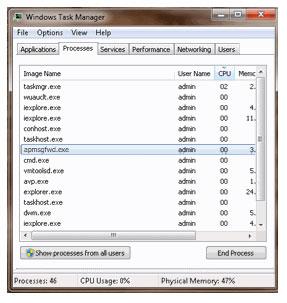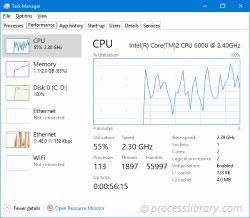ApMsgFwd.exe ist eine ausführbare Datei, die im ALPS Touch Pad Driver-Programm enthalten ist, das von Alps Electric Co., Ltd. entwickelt wurde. Diese Software hat normalerweise eine Kapazität von etwa 11,74 MB.
Was macht ApMsgFwd.exe auf dem Computer?
ApMsgFwd.exe ist Teil von ApMsgFwd, das von Alps Electric Co., Ltd. entwickelt wurde. Wird mit DELL-Laptops geliefert. Es handelt sich um ein vom Benutzer aufgerufenes Programm, das zum normalen Betrieb des PCs gehört. Sie können ApMsgFwd.exe jederzeit schließen, um Systemressourcen freizugeben.
Um sicherzustellen, dass die Datei Alps Electric Co., Ltd. gehört. oder nicht, können Sie die Dateieigenschaften überprüfen, um zu sehen, ob die Datei Informationen wie „ Anbieter enthält: Alps Electric Co., Ltd. Produkt ist nicht angegeben “ enthält. Wenn diese Informationen nicht übereinstimmen, handelt es sich möglicherweise um eine andere Datei, die Sie so schnell wie möglich löschen müssen.

ApMsgFwd.exe ist Teil von ApMsgFwd, das von Alps Electric Co., Ltd. entwickelt wurde
Nicht-Systemprozesse wie ApMsgFwd.exe stammen von Software, die Sie auf Ihrem Computer installiert haben. Da die meisten Anwendungen Daten auf der Festplatte und in der Systemregistrierung speichern, ist es wahrscheinlich, dass der Computer fragmentiert ist und ungültige Einträge angesammelt hat, die die PC-Leistung beeinträchtigen können.
Im Windows Task-Manager können Sie sehen, welche CPU-, Speicher-, Festplatten- und Netzwerkauslastung den ApMsgFwd-Prozess generiert. Um auf den Task-Manager zuzugreifen , halten Sie gleichzeitig die Tasten Strg + Umschalt + Esc gedrückt . Diese drei Tasten befinden sich ganz links auf der Tastatur.
Wenn Sie die ApMsgFwd-Software auf Ihrem PC starten, werden die in ApMsgFwd.exe enthaltenen Befehle auf dem PC ausgeführt. Hierzu wird die Datei in den Hauptspeicher (RAM) geladen und dort als ApMsgFwd-Prozess (auch Task genannt) ausgeführt.
Ist apmsgfwd.exe schädlich?
Dieser Vorgang gilt als sicher. Es ist unwahrscheinlich, dass es dem System schadet. Die Datei ApMsgFwd.exe muss sich im Ordner C:\Programme\apoint oder C:\Programme\apoint2k befinden . Wenn nicht, könnte es sich um einen Trojaner handeln .
Kann apmsgfwd.exe gestoppt oder entfernt werden?
Viele Prozesse, die nicht Teil des laufenden Systems sind, werden möglicherweise gestoppt, weil sie nicht an der Ausführung des Betriebssystems beteiligt sind. ApMsgFwd.exe wird von ApMsgFwd verwendet. Dies ist eine Anwendung, die von Alps Electric Co., Ltd. erstellt wurde.
Wenn Sie ApMsgFwd nicht mehr verwenden, können Sie diese Software und ApMsgFwd.exe dauerhaft von Ihrem PC löschen. Drücken Sie dazu gleichzeitig die Windows-Taste + R und geben Sie dann appwiz.cpl ein. Suchen Sie ApMsgFwd in der Liste der installierten Programme und deinstallieren Sie es.
Verbraucht ApMsgFwd.exe viel CPU?
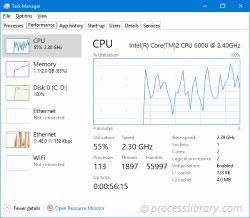
ApMsgFwd.exe verbraucht nicht viel CPU
Dieser Prozess verbraucht nicht viel CPU. Allerdings kann die Ausführung zu vieler Prozesse auf dem System die Leistung Ihres PCs beeinträchtigen. Um die Systemüberlastung zu reduzieren, können Sie das Microsoft Systemkonfigurationsprogramm (MSConfig) oder den Windows Task-Manager verwenden, um Prozesse zu finden und manuell zu deaktivieren, die beim Start gestartet werden.
Verwenden Sie den Windows-Ressourcenmonitor, um herauszufinden, welche Prozesse und Anwendungen am meisten auf Ihre Festplatte schreiben/lesen, die meisten Daten an das Internet senden oder den meisten Speicher verbrauchen. Um auf den Ressourcenmonitor zuzugreifen , drücken Sie die Tastenkombination Windows + R und geben Sie dann resmon ein.
Warum zeigt ApMsgFwd.exe Fehler an?
Die meisten apmsgfwd-Probleme werden von der Anwendung verursacht, die den Prozess ausführt. Der sicherste Weg, diese Fehler zu beheben, besteht darin, diese App zu aktualisieren oder zu deinstallieren. Suchen Sie daher bitte auf der Website von Alps Electric Co., Ltd. für das neueste ApMsgFwd-Update.